自動暫停錄制 - 檢測鼠標/鍵盤移動,僅在有操作時錄制

在進行長時間錄制,特別是監控電腦操作時,經常需要只錄制有電腦操作的過程,此時,Bandicam 的 “自動暫停錄制” 功能非常有用。 此功能可自動檢測鼠標移動或鍵盤輸入,并在一定時間內沒有操作時自動暫停錄制,幫助您僅錄制必要的部分,節省錄制文件空間,提升錄制效率。
使用自動暫停錄制功能的方法如下:
第一步:下載 Bandicam 后,運行軟件。
第二步:在 Bandicam 錄像選項卡 -> 設置 -> 選項菜單中勾選 “自動暫停錄制” 選項并設置時間。
- 時長可以設置為 5 ~ 60 秒
- 例如,如果您設置為 10 秒,則如果 10 秒內沒有鼠標或鍵盤移動,錄制將暫停,當再次檢測到移動時重新恢復錄制。
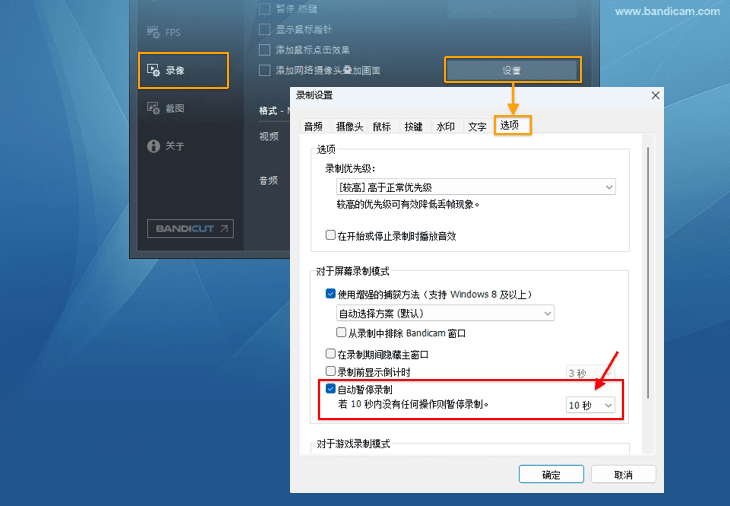
第三步: 選擇您需要的錄制模式以及錄制區域后,開始錄制即可。

第四步: 在 Bandicam【主頁】選項卡中,您可以【播放】、【編輯】錄制的視頻,或將其【上傳】到 YouTube/Google Drive。

關于自動暫停和自動恢復錄制功能的常見問題
- 我找不到錄音的自動暫停和自動恢復選項。
自動暫停和自動恢復錄制功能是 Bandicam 8.1.0(Bandicam 2025)中新增的功能,該選項不會出現在舊版本的 Bandicam 中(例如 Bandicam 2024),請確認您使用的 Bandicam 版本。 - 我怎么確認錄制狀態?
如果您將 Bandicam 圖標設置為在任務欄上可見,即使錄制窗口隱藏,您也可以檢查錄制狀態。
(紅色圖標 = 正在錄制,灰色圖標 = 暫停,綠色圖標 = 等待錄制)![確認錄制狀態]()
